Sėdėdamas ant Apple HomePod arba HomePod Mini nori parduoti ar dovanoti? Ar patiriate problemų su savo protingas garsiakalbis ir reikia atlikti a gamykliniai nustatymai? Kad ir kokia būtų priežastis, yra daugiau nei vienas būdas grąžinti HomePod arba HomePod Mini gamyklinius nustatymus. Žemiau aptariame kiekvieną iš šių metodų.
Turinys
- Atstatymas naudojant „Home“ programą
- Atstatymas per patį „HomePod“.
- „HomePod Mini“ nustatymas iš naujo naudojant „Mac“.
- Kur parduoti „HomePod“ / „HomePod Mini“.
Atstatymas naudojant „Home“ programą
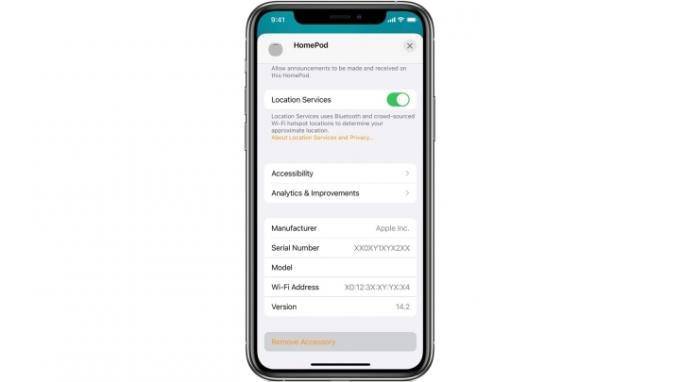
Pirmiausia norėsite paimti bet kurį „iOS“ įrenginį, kuriame buvo įkelta „Apple Home“ programa. Įsitikinkite, kad esate prisijungę prie programos naudodami tą patį Apple ID, kurį naudojote registruodami savo HomePod produktą pradinės sąrankos metu. Kai patvirtinsite, kad jūsų kredencialai atitinka, eikite į priekį ir paleiskite programą „Home“.
Rekomenduojami vaizdo įrašai
Jei naudojate „iPhone“, „iPad“ ar „iPod touch“, raskite „HomePod“ galimų „Apple“ įrenginių eilėje, tada paspauskite ir palaikykite „HomePod“, kurį norite ištrinti. Jei atliekate šį veiksmą „Mac“ darbalaukyje, norėsite dukart spustelėti „HomePod“, o ne bakstelėti.
Susijęs
- Ar verta į savo namus įtraukti oro kokybės monitorių?
- Kaip sukurti savo išmaniuosius namus pradedantiesiems
- Dažniausios „Google Nest Mini“ problemos ir kaip jas išspręsti
Dabar (ir mobiliųjų, ir stalinių kompiuterių sąsajoms) slinkite žemyn, kol pamatysite Pašalinti priedą, tada bakstelėkite arba spustelėkite Pašalinti. Dabar jūsų „HomePod“ pradės atkurti gamyklinius nustatymus.
Atstatymas per patį „HomePod“.

Jei po ranka neturite telefono ar kompiuterio, galite lengvai iš naujo nustatyti „HomePod“ arba „HomePod Mini“ naudodami kelias įrenginio komandas. Norėdami pradėti, pirmiausia norėsite atjungti „HomePod“ nuo sienos. Jei turite „HomePod Mini“, atjunkite maitinimo adapterį. Tada (abiems garsiakalbiams) norėsite palaukti 10 sekundžių. Pasibaigus 10 sekundžių, vėl prijunkite garsiakalbį.
Tada palaukite penkias sekundes, tada pirštu palieskite „HomePod“ viršų. Paspauskite, palaikykite ir palaukite. Balta besisukanti indikatoriaus lemputė turėtų tapti raudona, o tai reiškia, kad jūsų „HomePod“ bus nustatytas iš naujo. Tada „Siri“ praneš, kad jūsų „HomePod“ bus nustatytas iš naujo. Kai išgirsite tris pyptelėjimus, procesas baigtas.
Norėdami patvirtinti, kad atstatymas įvyko, paleiskite programą „Home“ kitą kartą, kai būsite šalia telefono, tada patikrinkite turimus įrenginius, kad įsitikintumėte, jog atitinkamas „HomePod“ buvo pašalintas iš sąrašo.
„HomePod Mini“ nustatymas iš naujo naudojant „Mac“.
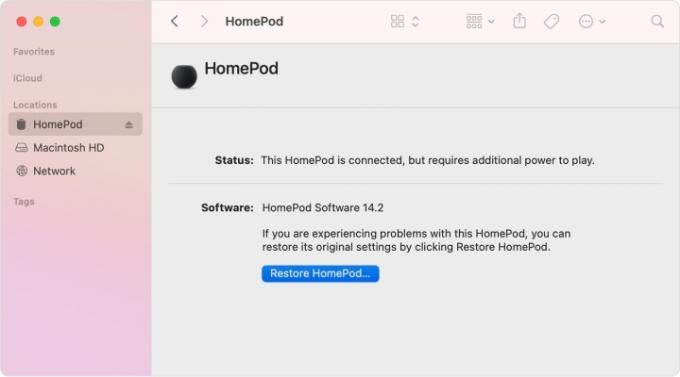
Jei turite „HomePod Mini“, galite naudoti pridedamą USB-C jungtį, kad iš naujo nustatytumėte įrenginio gamyklinius nustatymus naudodami stalinį „Mac“. Eikite į priekį ir prijunkite standartinį USB kabelio galą prie „Mac“. Užmezgę ryšį, „Mac“ šoninėje juostoje ieškokite „HomePod“ (jis bus žemiau Vietos). Pasirinkite savo HomePod, tada spustelėkite Atkurti HomePod.
Kur parduoti „HomePod“ / „HomePod Mini“.
Jei bandote atsikratyti „HomePod“ ar „HomePod Mini“, yra daugybė mažmeninės prekybos vietų ir prekybos svetainių, kuriose galite gauti pinigų už įrenginį. Per Tikslas ir Walmart, galite gauti apie 40 USD už veikiantį „HomePod“. Jei norite patys išbandyti ir parduoti įrenginį, galite tai padaryti toliau Swappa arba eBay. Kadangi „HomePod Mini“ yra palyginti naujas, dauguma mažmenininkų kol kas nesiūlo apytikslių garsiakalbių keitimo variantų. Kai jis bus išleistas šiek tiek ilgiau, tai greičiausiai pasikeis.
Redaktorių rekomendacijos
- Geriausia išmaniųjų namų technologija jūsų bendrabučiui
- Kaip įjungti „SimpliSafe“ sistemos apsaugą naktį
- 9 geriausi išmaniųjų namų produktai, palaikantys materiją
- Geriausi „Apple HomeKit“ įrenginiai 2023 m
- Alexa vs. HomeKit: kuri išmaniųjų namų platforma yra geriausia?
Atnaujinkite savo gyvenimo būdąSkaitmeninės tendencijos padeda skaitytojams stebėti sparčiai besivystantį technologijų pasaulį – pateikiamos visos naujausios naujienos, smagios produktų apžvalgos, įžvalgūs vedamieji leidiniai ir unikalūs žvilgsniai.


